CAD基础图纸集
- 格式:doc
- 大小:5.14 MB
- 文档页数:23
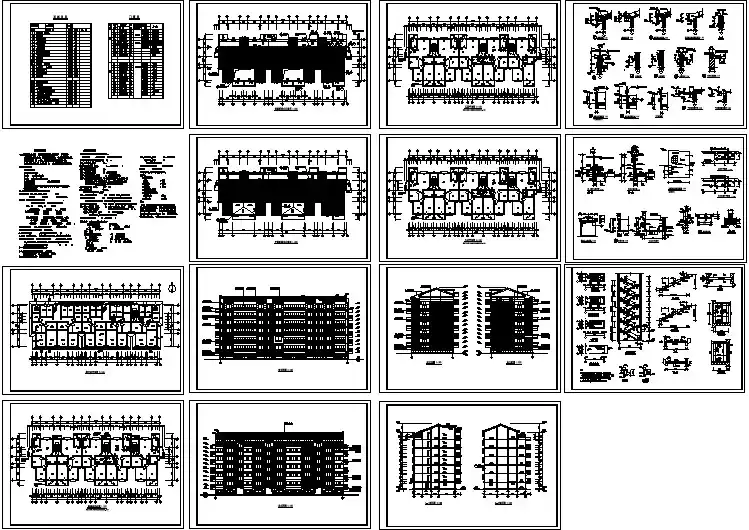

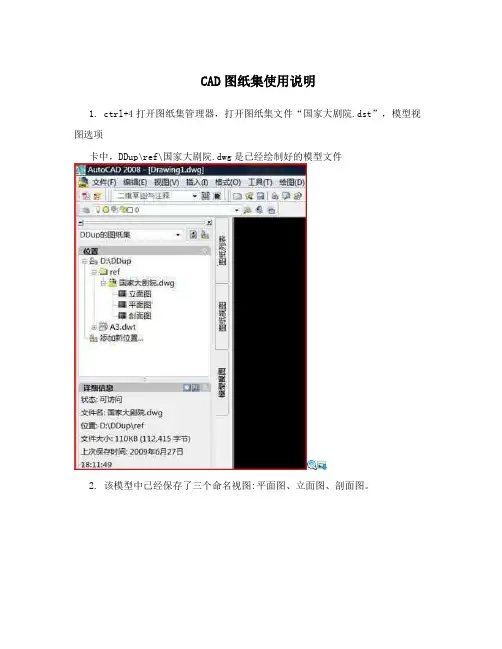
CAD图纸集使用说明1. ctrl+4打开图纸集管理器,打开图纸集文件“国家大剧院.dst”,模型视图选项卡中,DDup\ref\国家大剧院.dwg是已经绘制好的模型文件2. 该模型中已经保存了三个命名视图:平面图、立面图、剖面图。
3. 点击图纸列表选项卡,在DDup的图纸集上点击鼠标右键,点击新建图纸,在弹出的对话框中,编号填入01,图纸标题填入一层平面图,文件名填入一层平面图4. 可以看到在图纸集下产生了01,一层平面图,双击打开它,一层平面图.dwg文件被打开,仔细观察发现该文件布局名称为“一层平面图”,标题栏中图纸名称为“一层平面图”5. 保持一层平面图为当前打开的图纸,点击模型视图选项卡,在模型文件国家大剧院.dwg文件下有三个命名视图,右击平面图,放置到图纸上6. 移动光标至主绘图区,右键点击可以修改比例,选择1:300比例,指定插入点。
可以看到绘图区中插入了一个视口,图名及比例已经标注好,只需要做适当的移动位置即可。
当然也需要用户自行修改视口边界线到不可打印图层。
顺便提一句,在之前的准备工作中,可以用scalelistedit命令修改模板文件A3.dwt 和模型文件国家大剧院.dwg的比例缩放列表。
7. 下面来修改这张图纸的特性值,在图纸列表选项卡中,右击01,一层平面图,点击特性,在弹出的对话框中,编辑修订号为00,分类为LP,序号为01。
8. 在图纸集管理器中点击图纸视图选项卡,右击平面图视图,点击重命名并重新编号,将编号改为01,确定关闭对话框。
9. 下面看一下效果:回到一层平面图的主绘图区,regen重生成一下,可以看到图名标注(即视图标签块)中索引号已经修改为01。
10.标题栏中图纸序号,分类,修订版本等已经被修改。
11.我们再来新建一张图纸,在图纸集管理器中点击图形列表选项卡,在DDup 的图纸集上点击鼠标右键,点击新建图纸,在弹出的对话框中,编号填入02,图纸标题填入立面图,文件名填入立面图12.编辑这张图纸的特性值,在图纸列表选项卡中,右击02-立面图图,点击特性,在弹出的对话框中,编辑修订号为00,分类为LP,序号为02。
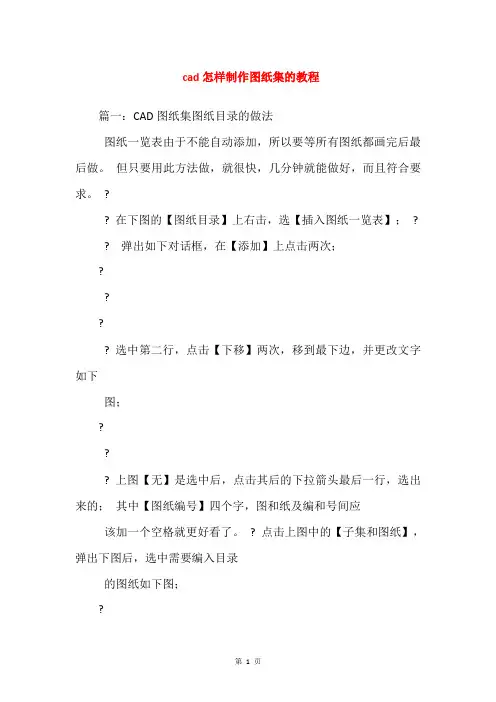
cad怎样制作图纸集的教程
篇一:CAD图纸集图纸目录的做法
图纸一览表由于不能自动添加,所以要等所有图纸都画完后最后做。
但只要用此方法做,就很快,几分钟就能做好,而且符合要求。
?
? 在下图的【图纸目录】上右击,选【插入图纸一览表】;?
? 弹出如下对话框,在【添加】上点击两次;
?
?
?
? 选中第二行,点击【下移】两次,移到最下边,并更改文字如下
图;
?
?
? 上图【无】是选中后,点击其后的下拉箭头最后一行,选出来的;其中【图纸编号】四个字,图和纸及编和号间应
该加一个空格就更好看了。
? 点击上图中的【子集和图纸】,弹出下图后,选中需要编入目录
的图纸如下图;
?
第1 页。
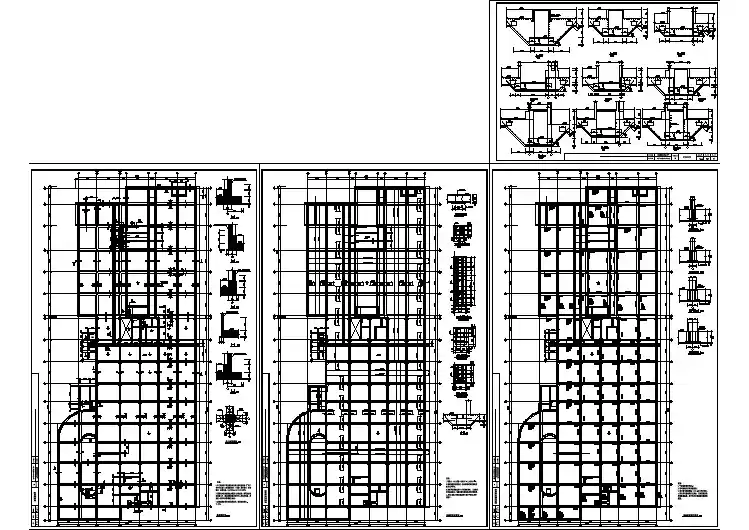

(a) 实体编辑工具栏:实体编辑自动检查: SOLIDCHECK=1输入实体编辑选项 [面(F)/边(E)/体(B)/放弃(U)/退出(X)] <退出>: _face输入面编辑选项[拉伸(E)/移动(M)/旋转(R)/偏移(O)/倾斜(T)/删除(D)/复制(C)/着色(L)/放弃(U)/退出(X)] <退出>: _extrude选择面或 [放弃(U)/删除(R)]:选择工字型实体右端面找到一个面。
选择面或 [放弃(U)/删除(R)/全部(ALL)]:指定拉伸高度或 [路径(P)]: p选择拉伸路径:在路径线上单击已开始实体校验。
已完成实体校验。
结果如图11-46(b)所示。
补充知识:1.命令选项中“指定拉伸高度”的使用方法同“拉伸”命令中的“指定拉伸高度”选项是相同的,这里不再赘述。
2.选择面时常常会把一些不需要的面选择上,此时应选择“删除”选项删除多选择的面。
编辑实体的面——移动面、旋转面、倾斜面(b)(b)(a)实体编辑工具栏:(b)实体编辑工具栏:实体编辑工具栏:实体编辑工具栏:实体编辑工具栏:实体编辑工具栏:实体编辑工具栏:(a)(b)实体编辑工具栏:提示、注意、技巧:实体编辑工具栏:(a)(b)(c)实体编辑工具栏:(a)(b)图11-63清除3.检察三维实体验证三维实体对象是否为有效的ShapeManager 实体。
实体编辑综合训练任务:创建图11-64(b)所示实体模型。
目的:通过绘制此图形,掌握创建复杂实体模型的方法。
绘图步骤分解:(a)(b)图11-64箱体1.新建一张图设置实体层和辅助线层。
并将实体层设置为当前层。
将视图方向调整到西南等轴测方向。
2.创建长方体调用长方体命令,绘制长120,宽80,高60的长方体。
3.圆角调用圆角命令,以8为半径,对四条垂直棱边倒圆角,结果如图11-65所示。
4.创建内腔(1)抽壳调用抽壳命令:命令: _solidedit实体编辑自动检查: SOLIDCHECK=1输入实体编辑选项 [面(F)/边(E)/体(B)/放弃(U)/退出(X)] <退出>: _body输入体编辑选项[压印(I)/分割实体(P)/抽壳(S)/清除(L)/检查(C)/放弃(U)/退出(X)] <退出>: _shell 选择三维实体:在三维实体上单击删除面或 [放弃(U)/添加(A)/全部(ALL)]:选择上表面找到一个面,已删除 1 个。
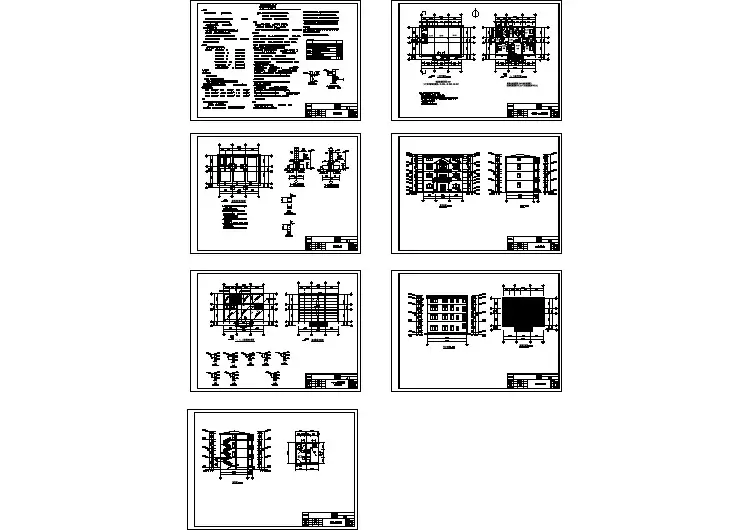
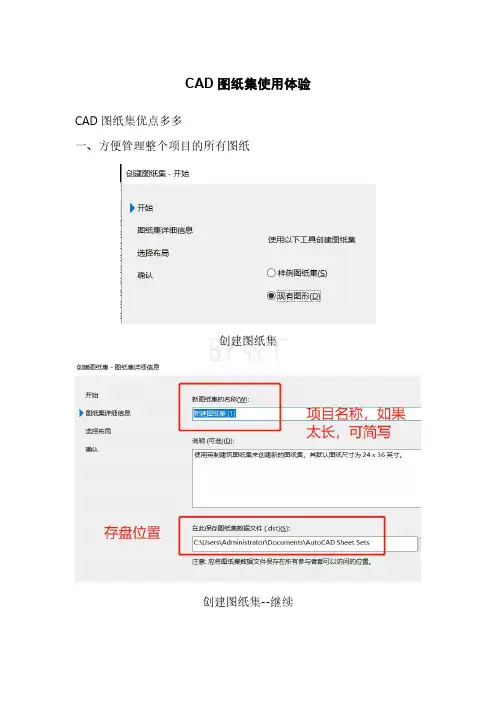
CAD图纸集使用体验CAD图纸集优点多多一、方便管理整个项目的所有图纸创建图纸集创建图纸集--继续绘制图框,或者找到公司现在要求使用的图框,把本次项目的信息填上,保存到现在的工作文件夹在CAD中新建文件,什么都不画,切换到布局,插入参照,找到图框文件选择“文件”,“页面设置管理器”,“修改”打印设置,预览一下文件,打印预览,再检查一下,确定预览正确。
存成样板文件画图,画图画了一些内容了,可以加入图纸集试试在布局菜单上右击,选从样板...,找到已经保存好的样板文件,这样刚才样板文件中设置好的图框、打印设置等自动就加载进来了。
以后每次新建布局都可以这样。
布局中可以设置视口了,用天正建筑的定义视口或者CAD的MV命令,看自己的习惯。
将设置好的布局输入“图纸集”中选择需要输入的布局这是图纸集的树状目录,随便双击一个名字就能打开对应的图纸二、修改图名、图号省时省力利用“字段”功能,只需修改图纸集树状目录中的“编号”和“标题”即能对应修改图框中的图名和图号,并且最终生成的图纸目录也同步。
在CAD中插入字段字段选择在图纸集的树状目录中右击,选择“重命名并重新编号”图框中字段的最终效果自动生成的图纸目录三、可以批量打图或者生成PDF利用“页面设置管理区”设置好页面以及打印样式等,即可实现上述功能。
文件→页面设置管理器这里的设置就不详述了,打过图的人都知道布局复制即可,无需重新设置页面。
预览一下,确保无误其他布局都是复制的第一个布局全部图纸一键输出,转成PDF文件全部导出PDF了,图纸多的话,可能需要等十几分钟BY张工2019.12。
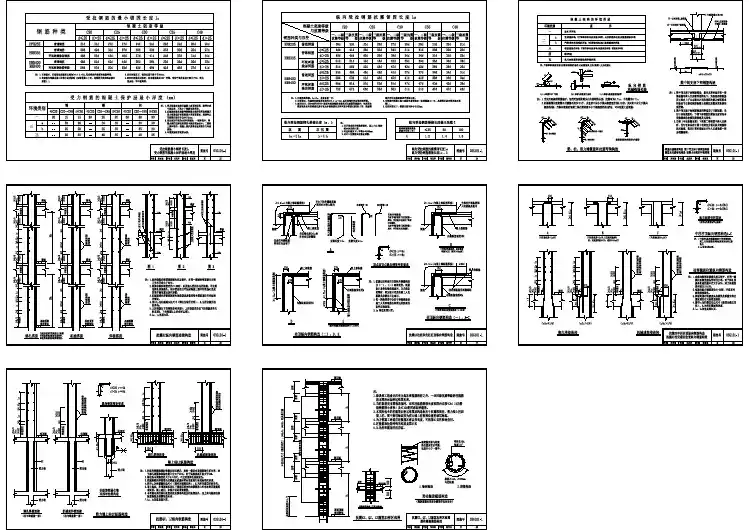

关于CAD图纸集和发布的教程最近没什么活,正好没事,朋友要我教他怎么用CAD的图纸集和发布程序,我就做了一篇教程,特此给大家参考1、图纸集图纸集的概念在2005版本出现目前2009版本里已经很完善了,利用图纸集配合字段可以在多人制图合作中发挥巨大的作用,让设计员只要专心画图就行了,整理图纸以及合并、统一图纸变的非常简单。
2、建立一个DWT样板文件要用好图纸集我们必须先建立一个DWT样板文件,这是本人的样板文件,样板文件里可以事先编好图层、线型、图框、字体等等本次工程的标准类内容以供所有参与此次工程图纸的设计师的标准化作业,套句大白话就是张三和李四画的图在外人看来是一样的就行了。
3、DWT文件的建立打开CAD,新建一个DWG文件,选择ACAD.DWT文件文件建立好后选择布局1,然后把公司的标准图框插入也可以打开公司图框后直接CTRL+C后CTRL+V。
接下来就是固定图框的大小了,在布局里设置图框的比例是使用视口,视口的设置可以在CAD的菜单里点击光标右键出现增加自定义菜单,选择视口后出现视口菜单点击<单个视口>,沿图框对角线画一个方形,视口就建立好了,然后设置图层、线型、图框、字体等等,再打开页面设置管理器把打印机和线形设置好,注意打印比例一定要设置成1:1,如果图框太大用SC命令调整至1:1比例,点击插入-字段选择图纸标题把文字缩放到适合大小后做为图纸内容,因为没有图纸集关联所以字段目前是####显示,没关系先不管它,再复制一个双击进入字体后选择打印日期做为出图的日期用再复制一个选择编号用做图纸的编号,最后确定后保存成DWT文件格式。
4、图纸集的建立按CTRL+4弹出图纸集管理器,点击打开-新建图纸集选择<现有图形>,点击下一步,图纸集的名称写本次工程的名称保存图纸集文件的文件夹名称也和工程名相同,点击<图纸集特性>里<用于创建图纸样板>里选择刚设置好的DWT文件,然后下一步,下一步直至结束。
5、文件的建立此时在图纸集管理器里应该可以看到刚建立的图纸集了,右键点击图纸集名称,选择<新建子集>,名称自定,注意把<创建相对于上级子集存储位置的文件夹>选项打勾,可以直接建立一个相对应的子目录便于管理。
